
الربط بصفحة ويب أو بريد إلكتروني أو شريحة في Keynote على الـ iPad
يمكنك تحويل النص ومربعات النص والصور والأشكال والخطوط والأسهم والفيديوهات إلى روابط يمكنك الضغط عليها أثناء العرض التقديمي لفتح صفحات الويب أو رسائل البريد الإلكتروني أو الانتقال إلى الشرائح الأخرى أو الخروج من عرض الشرائح.
بينما تكتب نصًا في مربع نص أو شكل، يكتشف Keynote عناوين الويب الصالحة (عناوين URL) وعناوين البريد الإلكتروني وتنسيقها (على سبيل المثال، بوضع تسطير أو لون مختلف) للإشارة إلى أنها روابط نشطة. إذا كنت لا ترغب أن يقوم Keynote باكتشاف الروابط تلقائيًا، يمكنك إيقاف تشغيل التنسيق التلقائي للروابط.
إضافة رابط
اضغط على كائن أو مربع نص أو نص محدد تريد تحويله إلى رابط، ثم اضغط على ربط.
اضغط على "رابط لـ" واختر وجهة (شريحة أو صفحة ويب أو بريد إلكتروني).
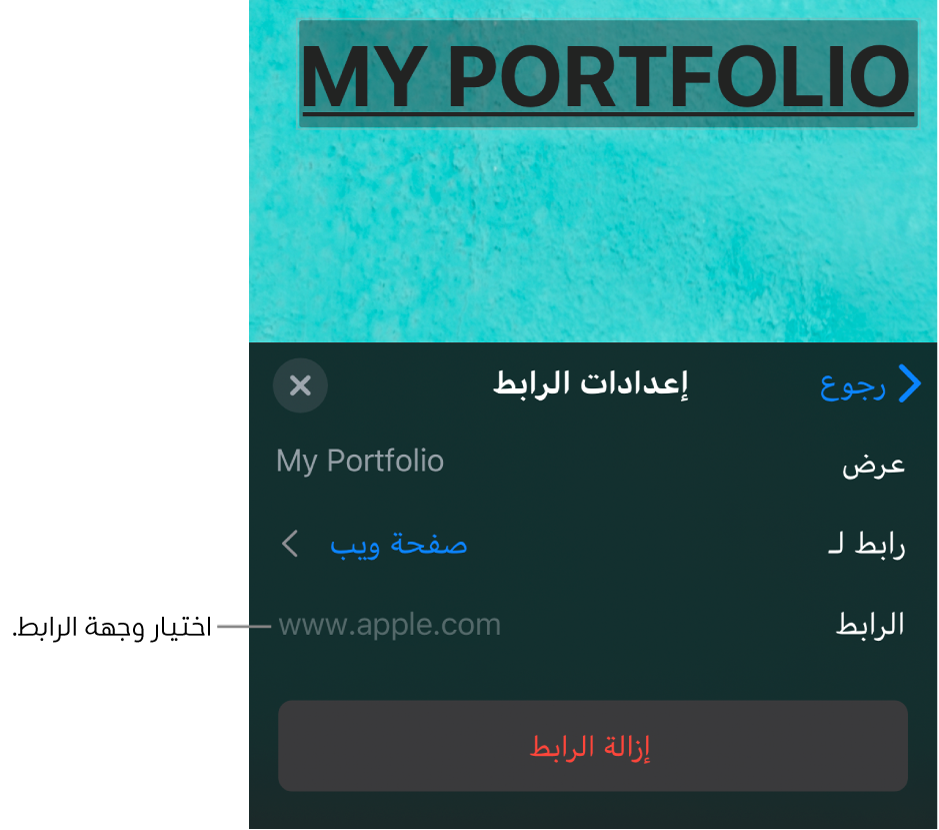
تحديد تفاصيل الوجهة:
شريحة: للانتقال إلى شريحة أخرى في العرض التقديمي. اختر أحد خيارات الشريحة أو اضغط على الربط بالشريحة واختر رقم الشريحة.
صفحة الويب: لفتح صفحة ويب في متصفح. في الحقل "رابط"، أدخل عنوان URL لصفحة الويب. بالنسبة لرابط النص، أدخل في الحقل "عرض" النص الذي تريد أن يراه القراء. على سبيل المثال، قد تريد إظهار اسم النطاق بدلاً من عنوان الويب بالكامل.
بريد إلكتروني: لفتح رسالة بريد إلكتروني معنونة مسبقًا باستخدام العنوان الذي أدخلته في الحقل "إلى". بالنسبة لرابط النص، أدخل في الحقل "عرض" النص الذي تريد أن يراه القراء. على سبيل المثال، قد تريد إظهار اسم المستلم بدلاً من عنوان البريد الإلكتروني بالكامل. أدخل موضوعًا في حقل الموضوع أو اتركه فارغًا.
الخروج من عرض الشرائح: لإنهاء عرض الشرائح.
للتحقق من الوجهة، اضغط على رجوع، ثم اضغط على زر انتقال إلى الشريحة أو فتح الرابط أو كتابة بريد إلكتروني.
إذا لم تكن بحاجة إلى التحقق من الرابط، فاضغط على الشريحة لإغلاق عناصر التحكم.
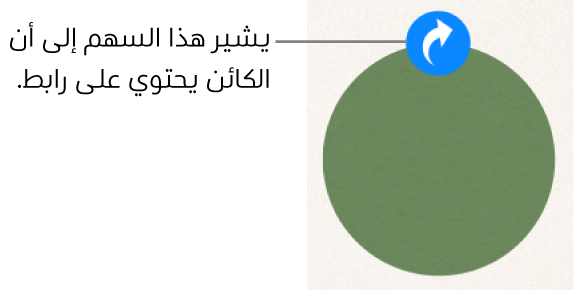
يتم وضع خط تحت النص المرتبط وتظهر أيقونة الرابط (تظهر كسهم منحنٍ) بجوار الكائنات المرتبطة. لا تظهر الأيقونة عند تشغيل العرض التقديمي.
تحرير رابط أو إلغاء تنشيطه
اضغط على النص المرتبط أو أيقونة الرابط على الكائن المرتبط.
إذا كان الرابط في خلية الجدول، فاضغط على خلية الجدول أولاً، ثم اضغط على أيقونة الرابط.
في محرر الرابط، اضغط على إعدادات الرابط.
قم بإجراء تغييراتك أو اضغط على إزالة الرابط.
عند إزالة رابط ما، يتم الاحتفاظ بنص الرابط ولكن تتم إزالة تنسيق الرابط ولا يعد الرابط نشطًا.
عند الانتهاء، اضغط على الشريحة لإغلاق إعدادات الرابط.
إيقاف تشغيل التنسيق التلقائي للروابط
إذا كنت لا ترغب أن يقوم Keynote بتنسيق عناوين URL لمواقع الويب وعناوين البريد الإلكتروني كروابط نشطة، يمكنك إيقاف تشغيل التنسيق التلقائي.
اضغط على
 في أعلى الشاشة.
في أعلى الشاشة.اضغط على الإعدادات، ثم اضغط على التصحيح تلقائيًا.
أوقف تطبيق نمط الرابط.
لن تبدو الروابط مثل الروابط المعتادة، لكنها ستظل نشطة ما لم تقم بإيقاف "كشف الروابط تلقائيًا" كذلك.
ينطبق الإعداد على النص الجديد الذي تدخله في جميع عروض Keynote التقديمية. لا تتأثر الروابط الموجودة بالتغيير.
يمكنك إعداد عرض الشرائح بحيث يكون عرضًا تقديميًا تفاعليًا يقوم بتغيير الشرائح عندما يضغط المُشاهد على روابطه. يعد العرض التقديمي التفاعلي الذي يشتمل على روابط فقط مفيدًا بشكل خاص في وضع kiosk.